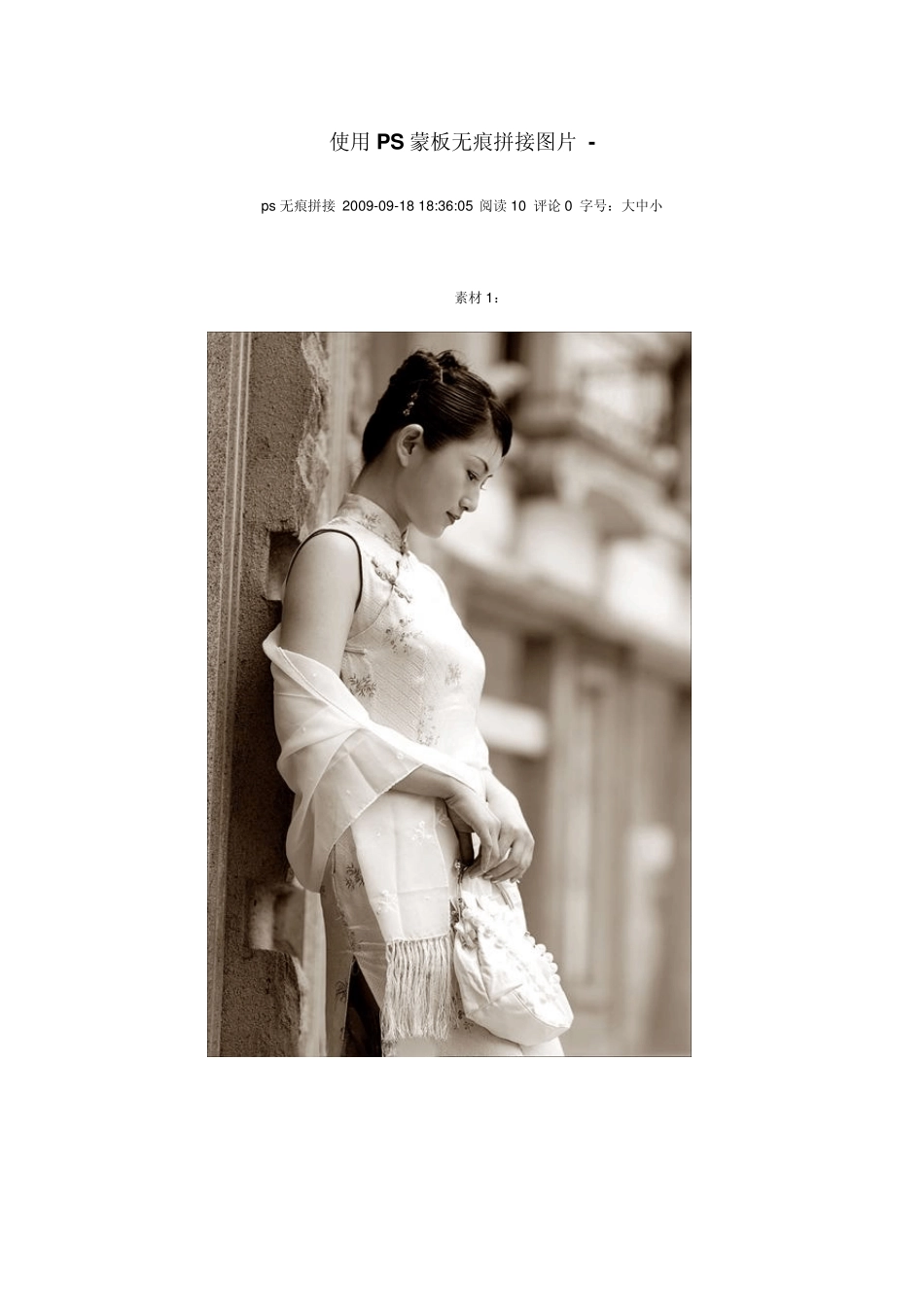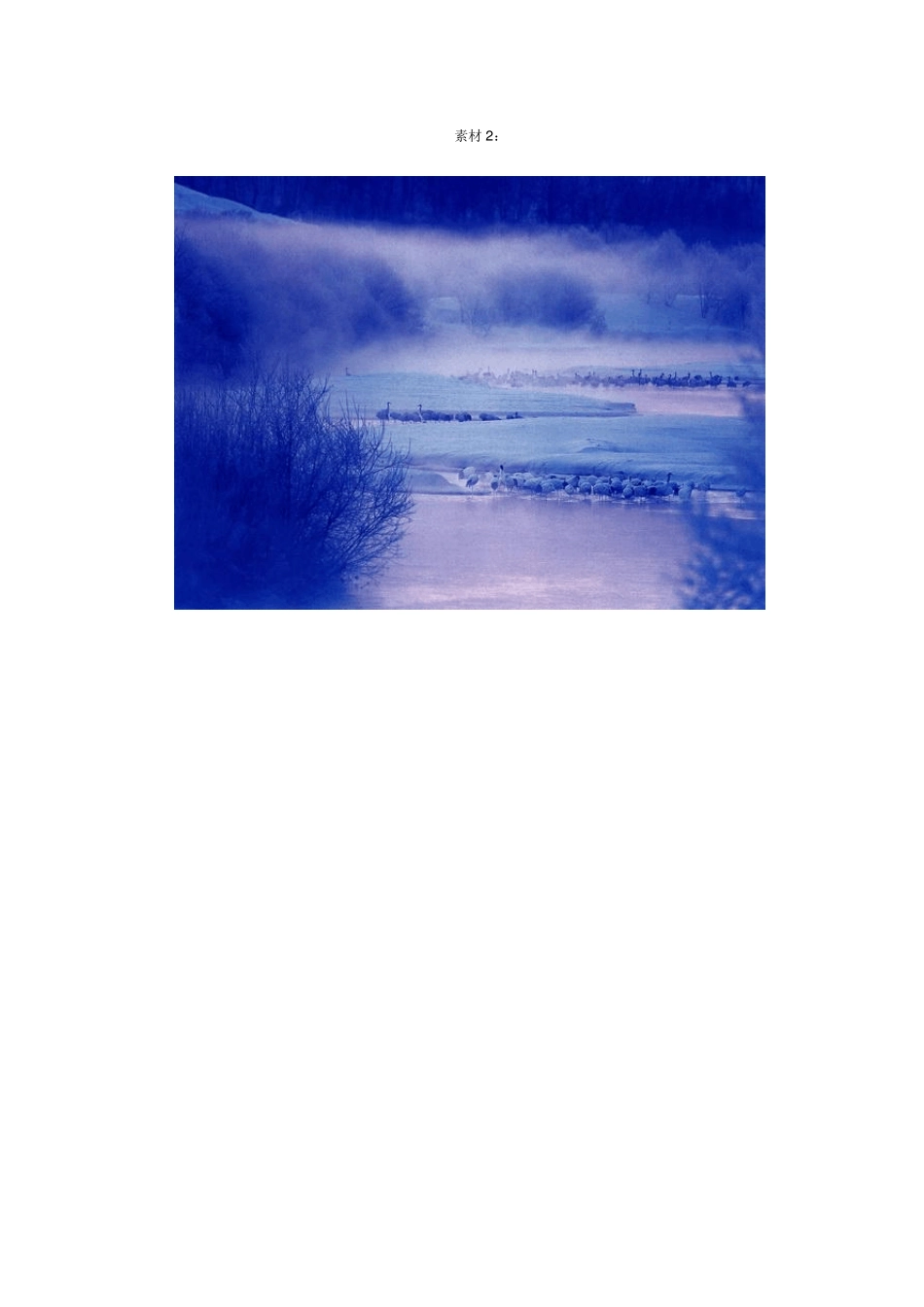使用P S 蒙板无痕拼接图片 - ps 无痕拼接 2009-09-18 18:36:05 阅读10 评论0 字号:大中小 素材 1: 素材 2 : 1 .先将素材1 进行处理,把人物抠出来。抠图方法很多,我用的是"抽出"滤镜。 2. 把处理好的人物拖入背景图,执行 编辑--- 变换 ---- 水平翻转, (翻不翻随你便)如下图: 3. 我们不需要人物的全部,要裁掉一部分。用椭圆形工具在图上拉出选区,羽化 15,反选, 按 Delete 键删除。如下图: 4 .为人物图层添加图层蒙板,如下图: 5 .将前景色设为黑色,背景色设为白色。在工具栏点选渐变工具, 在菜单栏点选“线性渐变”,如图: 6.选择好渐变,按住鼠标不放,在图上从左上角向右下角斜拉一条直线,效果出来了: 7.看看这张图 人物主体被遮盖的多了,不是很清楚,我们再处理一下, 菜单栏点“编辑”----消退渐变,数值自己定,看着舒服为止。见下图: 8 .现在看看最后的效果: P S 复杂边缘图像抠图技巧 - ps 制扭图制作 2009-09-18 18:41:15 阅读3 评论0 字号:大中小 下面这张图是一位在大自然中的写生者,背景不好,需要替换。要把人物和地面抠出来,路径、魔棒、套锁、通道都不好用,还是用蒙版吧。 P S 教程 快速更换图片的背景 - ps 更换背景 2009-09-18 18:46:06 阅读17 评论0 字号:大中小 这里有三幅图片: 图1 是原始图片,(图1): 现在要把图2 中用方框选出来的部分天空换入原来的图中,(图2): 得到新的图片。(图3 ): 你大概以为这项工作挺麻烦吧,其实并不然,在PhotoshopCS 的工具栏中(为了讨论方便,以下简称CS)有一个“魔术橡皮擦”工具,它可以帮助我们很容易地擦掉“图片的背景部分,留下需要的景物,这样只要简单几步就能给图片更换一个崭新的背景了。好了,Let's go! 跟我去试试”魔术橡皮擦“的魔力: (1) 准备工作 1.1 在CS 中打开需要更换背景的图片, 1.2 复制图层背景(养成习惯,让一切操作都在复制背景上进行,以便发生错误操作时仍能够恢复原来的图片),(图4): 1 .3 在” 复制背景图层“ 下方建立白色新图层,主要用来检查复制背景图层” 的抠图效果。(图5 ): (2 )利用魔术橡皮擦“擦去”背景 2 .1 在右侧工具栏的橡皮擦工具组内选取“魔术橡皮擦工具”,(图 6 ): 2 .2 容差取6 0 ,不透明度取1 0 0 %,并选择消除锯齿和邻近两项,(图 7 ): 2 .3 先点击背景图片,...